| 1 | Legen Sie die Vorlage ein. | ||
| 2 | Öffnen Sie die Anwendung zum Scannen eines Dokumentes (ScanSoft™ PaperPort™ 11SE), die mit der MFL-Pro Suite installiert wurde. | ||
| 3 | Klicken Sie auf Datei und dann auf Scannen oder Foto abrufen oder klicken Sie auf die Schaltfläche Scannen oder Foto abrufen. Das Fenster Scannen oder Foto abrufen erscheint auf der linken Seite im Bildschirm. | ||
| 4 | Klicken Sie auf die Schaltfläche Auswählen. | ||
| 5 | Wählen Sie WIA:Brother MFC-XXXX oder WIA:Brother MFC-XXXX LAN aus der Liste Verfügbare Scanner. (XXXX steht für den Namen Ihres Modells). | ||
| 6 | Aktivieren Sie Scanner-Dialogfeld anzeigen im Fenster Scannen oder Foto abrufen. | ||
| 7 | Klicken Sie auf Scannen. Das Scanner-Dialogfeld erscheint: | ||
| 8 | Nehmen Sie - falls gewünscht - die folgenden Einstellungen im Scannerfenster vor: 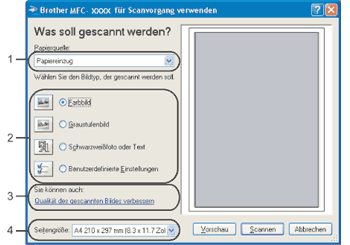 | ||
| 9 | Wählen Sie Papiereinzug im Listenfeld Papierquelle (1) aus. | ||
| 10 | Wählen Sie den Bildtyp (2). | ||
| 11 | Wählen Sie die Seitengröße im Listenfeld (4) aus. | ||
| 12 | Wenn Sie weitere Einstellungen benötigen, klicken Sie auf Qualität des gescannten Bildes verbessern (3). Sie können im Dialogfeld Erweiterte Eigenschaften die Einstellungen für Helligkeit, Kontrast, Auflösung und Bildtyp ändern. Klicken Sie auf OK, nachdem Sie die gewünschten Einstellungen gewählt haben. 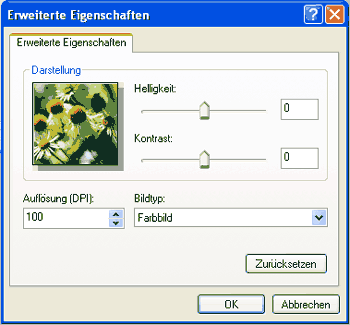
|